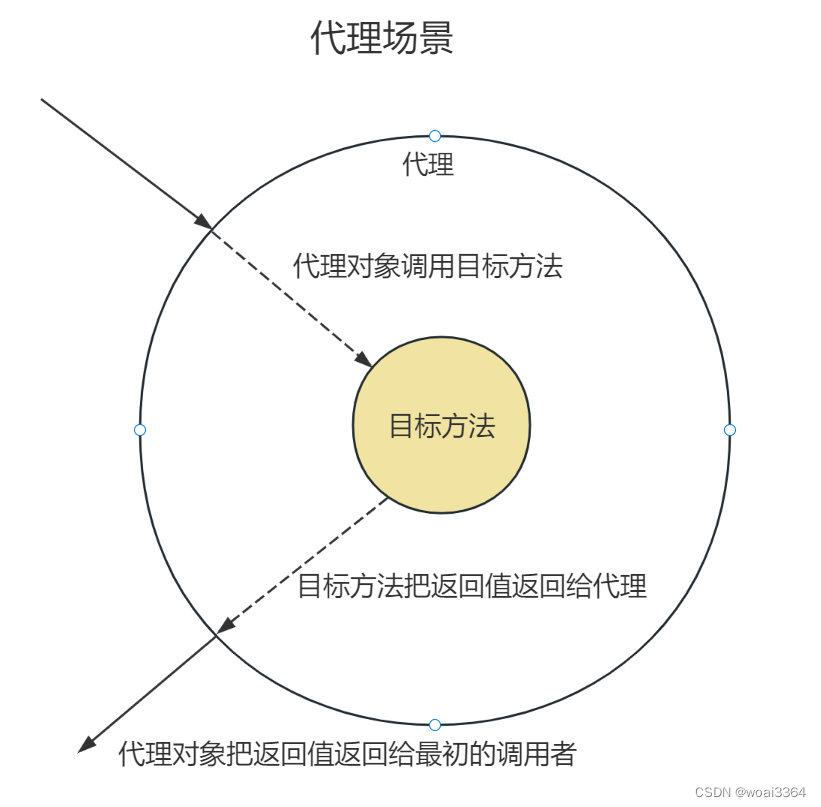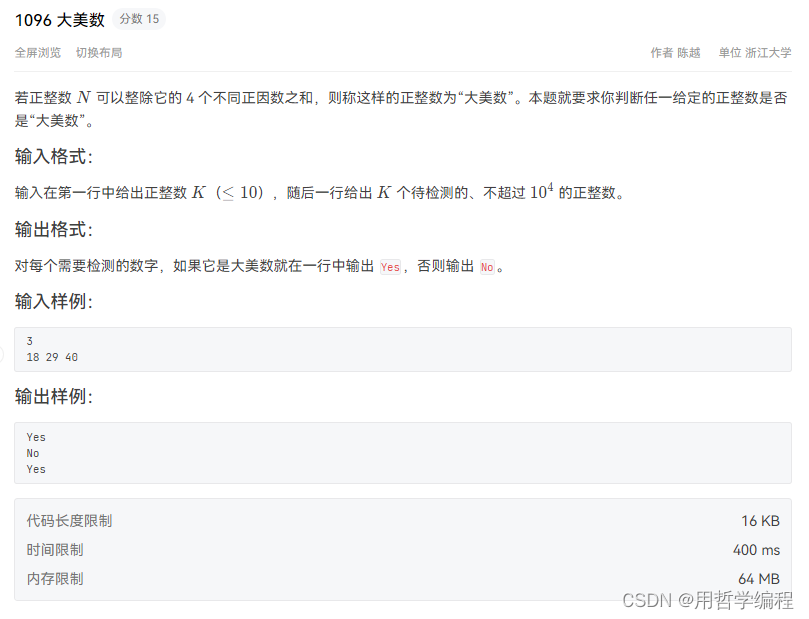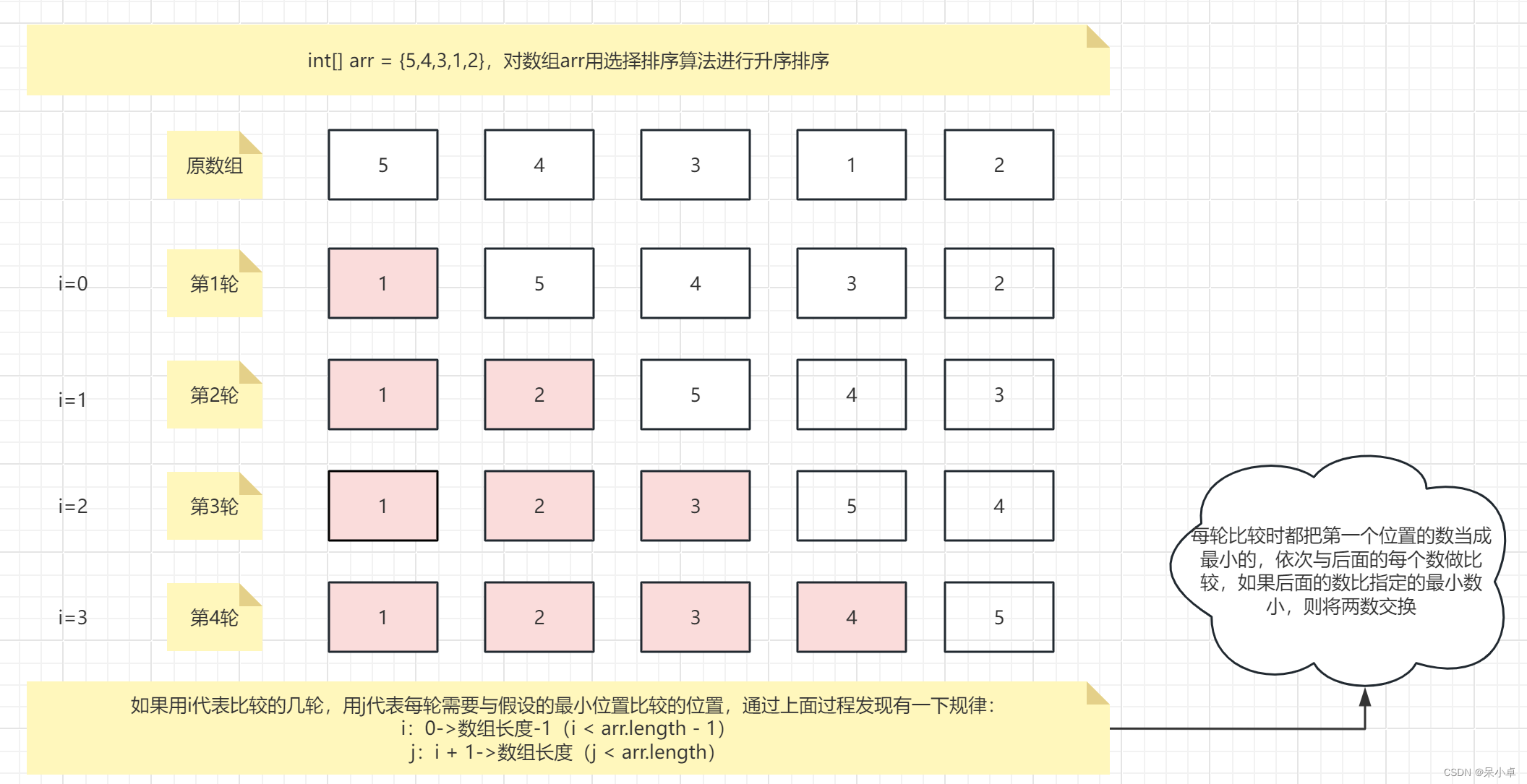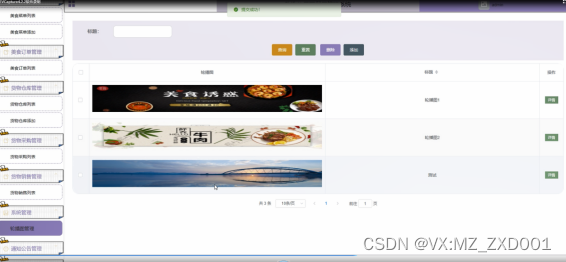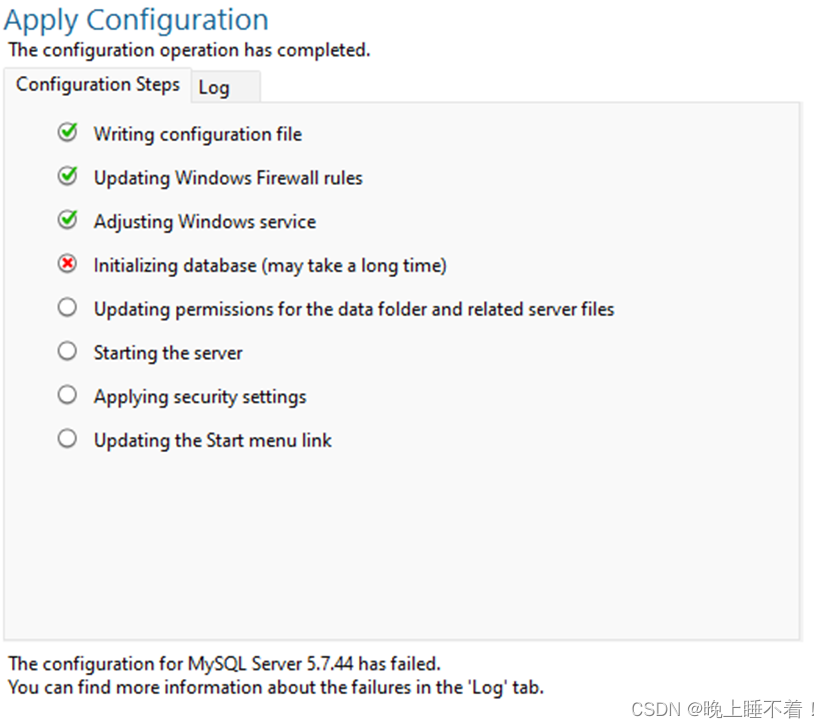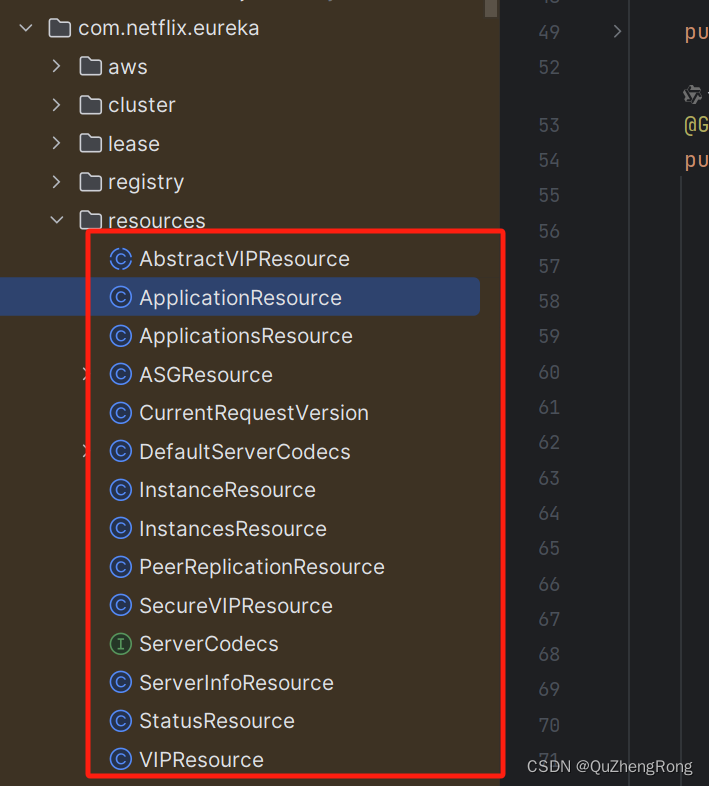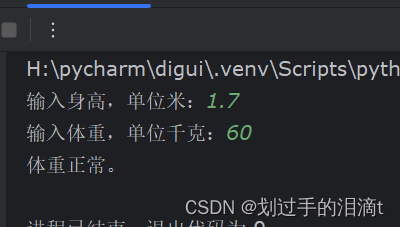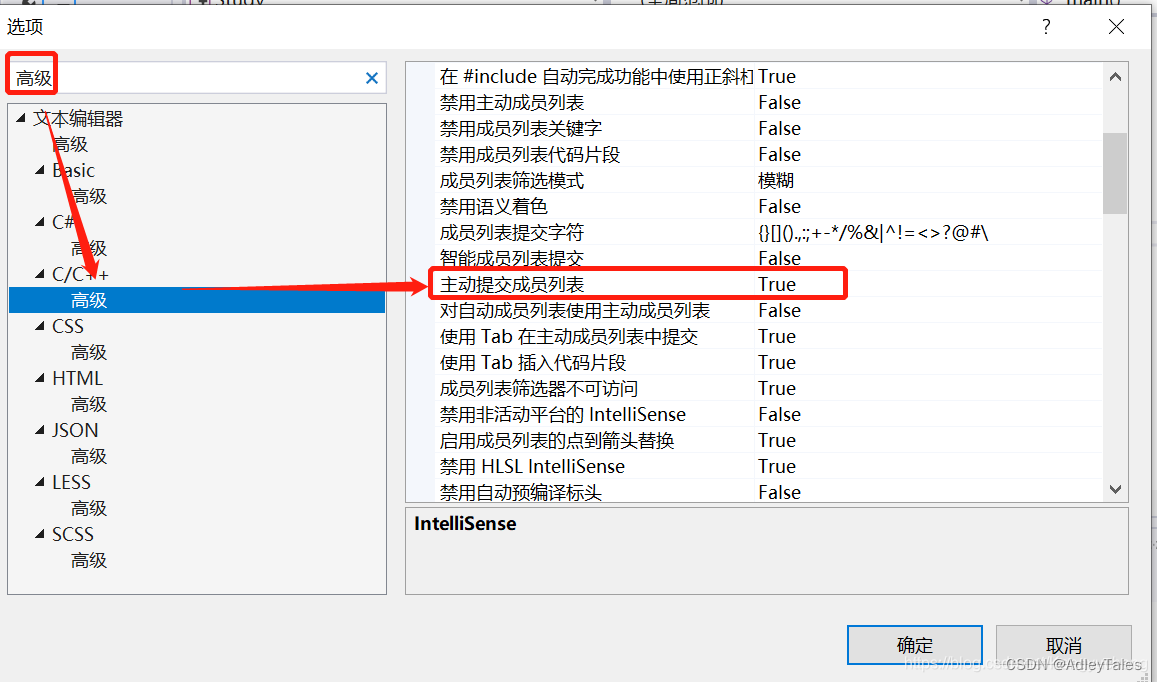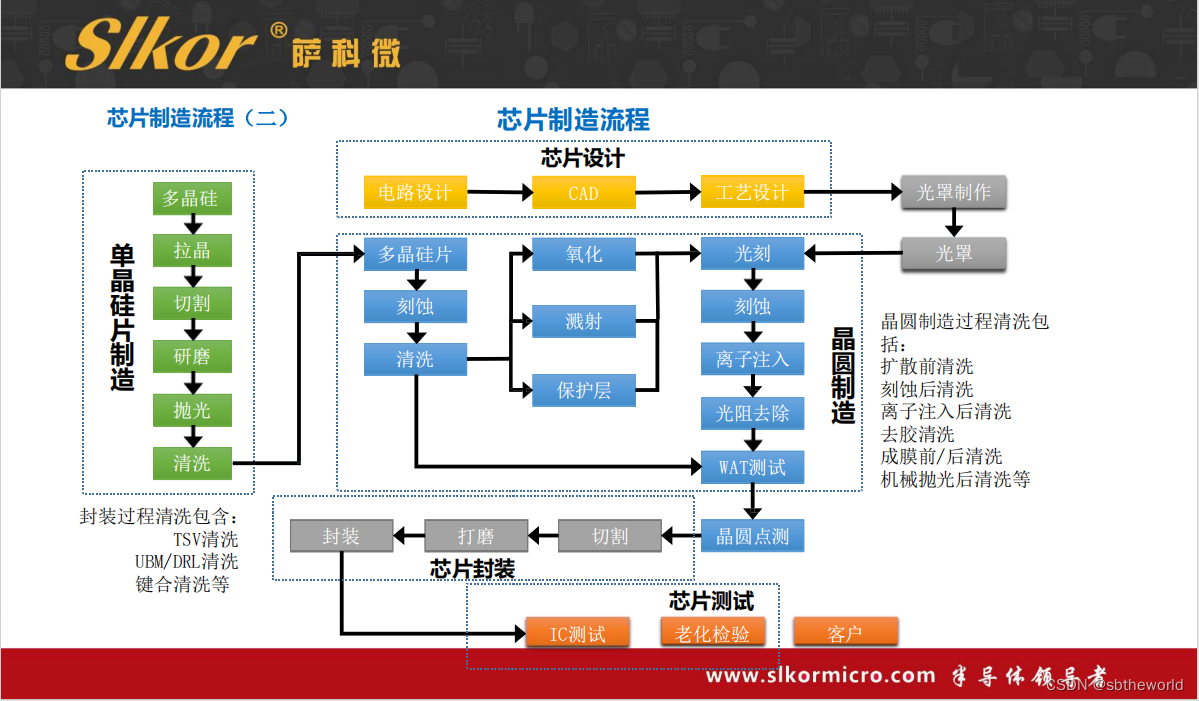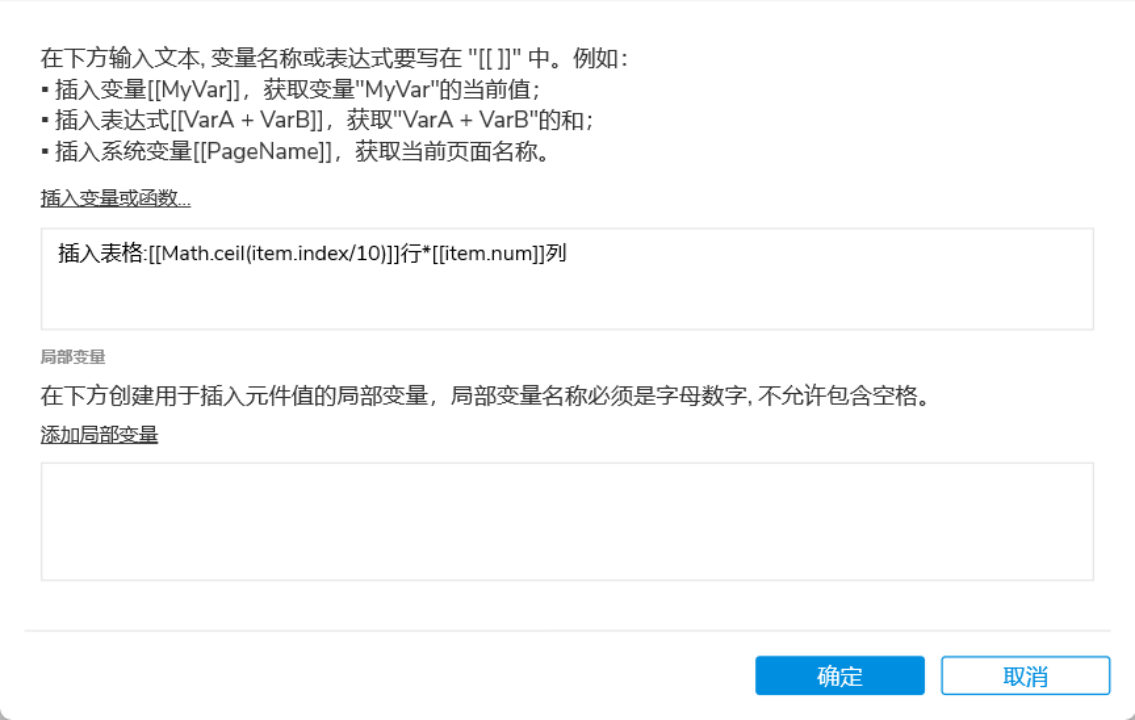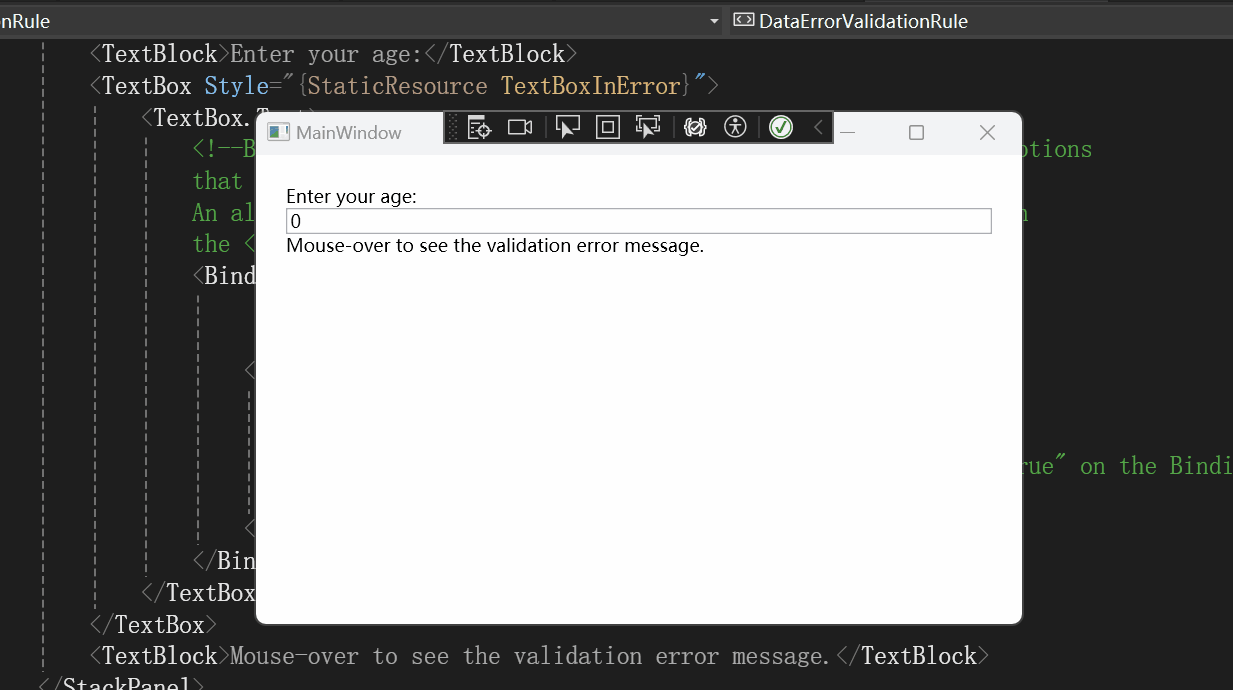ip地址,就像网络世界中的身份证,是每个设备在网络上的唯一标识。无论是浏览网页、在线聊天还是远程办公,都离不开它的指引。那么,电脑ip地址在哪里看?别担心,本文将带你踏上寻找ip地址的冒险之旅,通过3个简单明了的方法,让你轻松找到地址,从此在网络的海洋里游得更远、更自由!
操作环境:
演示机型:华为MateBook
系统版本:Windows 10

什么是ip地址
ip地址,即互联网协议地址,是用于在网络中标识设备的数字标签。它类似于我们现实生活中的家庭住址,可以帮助网络中的数据准确地找到目标设备。ip地址使得数据能够准确地从一个设备传送到另一个设备。了解并能够查看自己电脑的ip地址,对于网络设置、故障排查以及网络安全等方面都非常重要。电脑ip地址在哪里看?下面是小编总结的3种基本方法。
方法一:通过网络连接属性查看ip地址
最直接也是最常见的查看ip地址的方法是通过电脑的网络连接属性。这是Windows操作系统自带的强大工具,不仅能帮助我们监控电脑的性能,还能快速展示我们的ip地址。你可以这样操作:
步骤1:你可以通过开始菜单中的【设置】进入【网络和Internet】选项,在这里,你可以看到自己的网络连接,然后选择【属性】。

步骤2:新的页面将会显示当前网络连接的ip地址、子网掩码、默认网关等信息。

方法二:通过控制面板查看ip地址
如果你对电脑有一定的了解,那么使用控制面板进行电脑ip地址查询也是一种高效的方式。一般来说,查看的步骤如下:
步骤1:在控制面板中,选择【网络和Internet】选项,然后点击【网络和共享中心】。这将列出你的电脑上的所有网络连接,接着点击你所连接的网络。

步骤2:在网络状态窗口,选择【详细信息】,在弹出的网络详细信息窗口中,你可以看到电脑ip地址以及其他网络参数。

方法三:使用网站查询ip地址
除了以上2种方法外,你还可以登录网站查看。只需在浏览器中输入相关网站的网址,然后按下回车键即可查询电脑的ip地址。这些网站会自动检测并显示你的公网ip地址。需要注意的是,这种方法只能查询到电脑在互联网上的公网ip地址,无法查询到局域网内的私有ip地址。

总结
经过以上3个方法的解析,相信你已经对如何查看电脑ip地址有了清晰的认识。ip地址就像是网络世界中的一张地图,帮助我们定位自己的位置,并与其他设备进行交流。希望这篇探索电脑ip地址在哪里看的文章能够成为你网络之旅中的一盏指路明灯。当然,我们也要意识到,ip地址的隐私性。在网络世界中,保护好个人信息和隐私同样重要。
往期推荐:
手机免费找回删除照片,3个技巧,让丢失图片重见天日![]() https://blog.csdn.net/shu_ju_wa/article/details/139981443手机pdf删除怎么办?只需要2招,就可以快速恢复耶
https://blog.csdn.net/shu_ju_wa/article/details/139981443手机pdf删除怎么办?只需要2招,就可以快速恢复耶![]() https://blog.csdn.net/shu_ju_wa/article/details/1399829293种电脑截屏的快捷方式,告别繁琐操作,你值得拥有
https://blog.csdn.net/shu_ju_wa/article/details/1399829293种电脑截屏的快捷方式,告别繁琐操作,你值得拥有![]() https://blog.csdn.net/shu_ju_wa/article/details/140007862
https://blog.csdn.net/shu_ju_wa/article/details/140007862